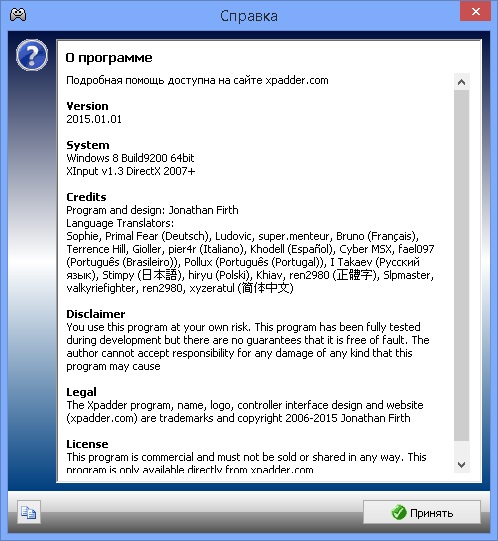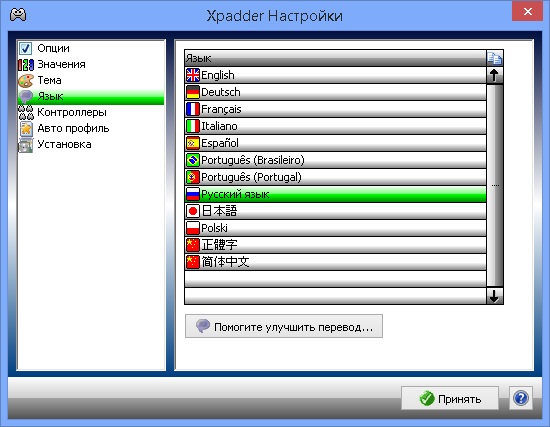Xpadder — программа для эмуляции работы клавиатуры, при помощи геймпада. Часто бывает, что подключив геймпад и запустив любимую игру, ваше устройство не определяется игрой. Скачать русскую версию Xpadder с изображениями геймпадов + скины, можно в конце текста.
Возможности
Приложение имеет множество возможностей для тонкой настройки имитации. Позволит настроить чувствительность каждой оси в отдельности, назначить любую кнопку клавиатуры на клавишу устройства. Более подробный осмотр функционала расположен ниже.
Эмуляция
Поддерживает множество устройств, включая рули и акустическое оборудование. Обеспечит должную поддержку устройства в любой игре. Ведь фактически игра будет думать, что происходит нажатие на кнопку клавиатуры.
Поддерживает эмуляцию до 16-ти устройств одновременно, что дает возможность поиграть на одном экране, если это предусмотрено.
Умеет работать с 32-х и 64-х разрядными операционными системами. Начиная с WindowsXP. Благодаря этому программа будет работать даже на старых компьютерах.
Настройка
Функции гибкой настройки угодит даже самому требовательному пользователю и поможет получить максимальное удовольствие от игры. Имеется возможность создавать свои профили для каждой игры.
Например, сейчас вы играете в NFSи используете профиль, настроенный под эту игру. А через 1 час уже месите монстров в SeriousSam. Функция смены профиля, обеспечит удобный переход от одного профиля к другому.
Для настройки используется фоновое изображение контроллера. Таким образом вы будете знать какую кнопку настраиваете.
Поддерживает эмуляцию работы компьютерной мыши. В играх для обзора используется мышь, а на геймпаде стик. Это приложение поможет с помощью стика управлять курсором на экране компьютера. При этом можно настроить скорость и мертвую зону для удобной работы.
Как пользоваться
Скачав и установив программу, появится ярлык на рабочем столе. Дважды кликнув запускаем программу. При первом запуске, вам предложит выбрать язык. Кликнув на иконку джойстика в верхнем левом углу, открываем выбор контроллера.
В левом нижнем углу находится меню. Первым делом добавим изображение контроллера. Для этого переходим в пункт изображение и нажимаем кнопку открыть. Изображения находятся в папке controllerimages.
Далее переходим к пункту стики. Ставим галочку включено и следуем инструкциям программы. Можно заметить, что галочки 2. Одна слева, а вторая справа. Обе служат для настройки левого и правого стика соответственно. Затем курсором передвигаем получившуюся область на нужное место.
Переходим к настройке крестовины. Нажимаем на соответствующий пункт меню. Затем повторяем те же действия, что и со стиками.
Настройка кнопок очень простая и не требует большого количества усилий. Выбираем пункт кнопки и нажимаем на клавиши геймпада. После чего вы увидите небольшие квадраты. Также перемещаем на соответствующие места.
После добавления всех кнопок, необходимо приступить к их настройке. Достаточно дважды кликнуть на нужный квадрат. Откроется клавиатура, на которой необходимо указать, какую клавишу хотим привязать.
Ключ
Активировать нет необходимости. Приложение распространяется бесплатно.
Скачать
Скачать русскую версию Xpadder с изображениями геймпадов + скины совершенно бесплатно, можно нажав на кнопку ниже.